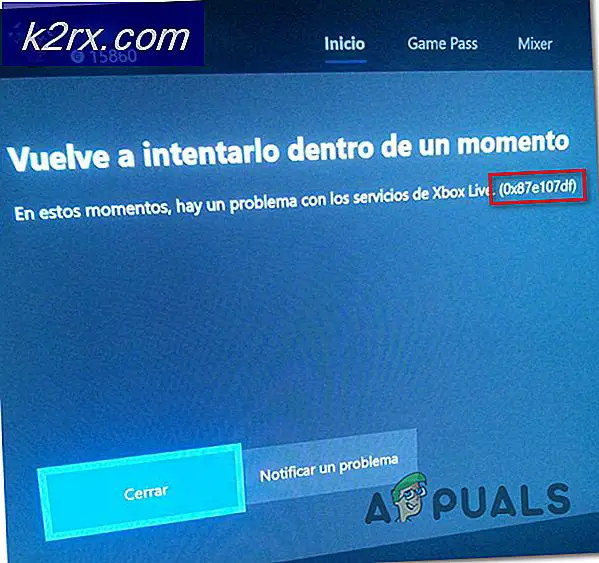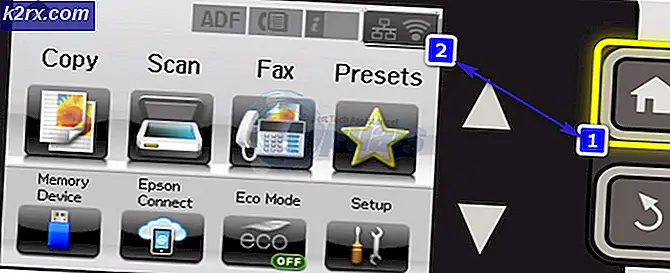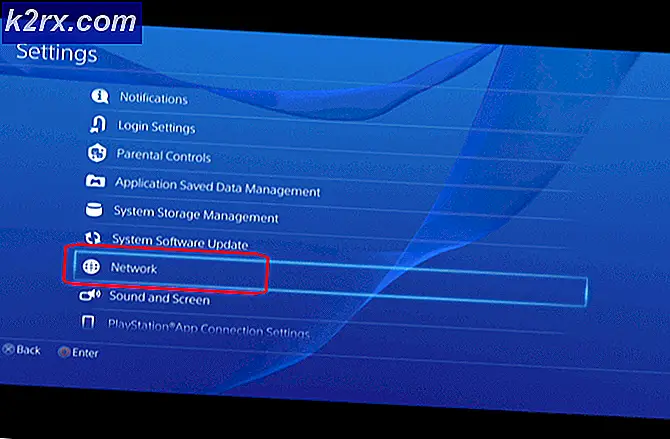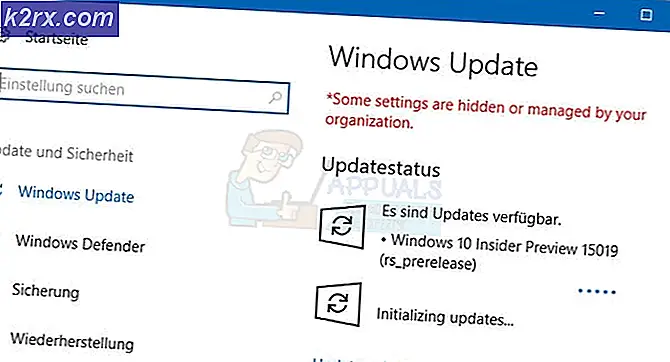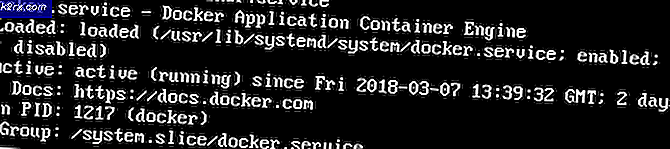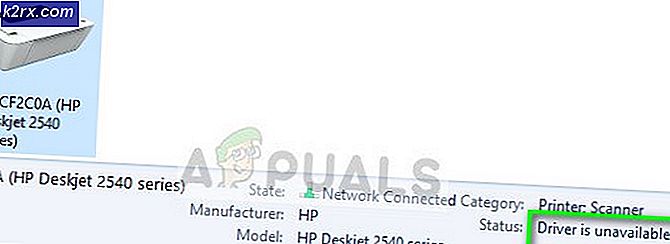Sådan Fix High CPU-brug af RuntimeBroker.exe på Windows 10
RuntimeBroker.exe er den mellemliggende proces, hvorigennem adgang til (Universal) / (Metro Apps) er givet. Det betyder, at processen RuntimeBroker.exe kører apps som navnet antyder på vegne af andre apps. Nogle brugere har oplevet problemer med det, hvor processen forbruger næsten alt eller for meget af CPU'en, som får systemet til at gå langsomt. Vi kan deaktivere det via Registerredigering og også via en indstilling, der konstant bruger RuntimeBroker.exe til at foretage opkald til Windows Update-indstillinger fra opdateringerne. Da dette er et arbejde rundt vi skal stadig vente på Microsoft for at frigive en patch eller opdatering til en permanent løsning i fremtiden; Når dette sker, vil det automatisk skubbe og anvende opdateringen, forudsat at dine Windows-opdateringer er tændt.
Bemærk: Deaktivering af RuntimeBroker.exe forhindrer butik apps til at køre. Brugere har også rapporteret mærkelig adfærd, når de har deaktiveret RuntimeBroker.exe; så jeg vil foreslå, at du forsøger de to andre metoder først, og hvis de ikke hjælper så deaktiver RuntimeBroker. De to andre metoder er angivet nedenfor. (Metode 2 og metode 3)
PRO TIP: Hvis problemet er med din computer eller en bærbar computer / notesbog, skal du prøve at bruge Reimage Plus-softwaren, som kan scanne lagrene og udskifte korrupte og manglende filer. Dette virker i de fleste tilfælde, hvor problemet er opstået på grund af systemkorruption. Du kan downloade Reimage Plus ved at klikke herDeaktivering af RuntimeBroker.exe for at stoppe brug af høj CPU via Registerredigering
- Hold Windows-nøglen og tryk på R for at åbne Kør dialog. I Kør-dialogboksen, der åbner, skal du skrive regedit og klikke på OK
- Dette åbner Registerredigering. I registreringseditoren navigerer du til følgende vej:
- [HKEY_LOCAL_MACHINE \ SYSTEM \ CurrentControlSet \ Services \ TimeBroker] Start = dword: 00000003
- Dobbeltklik på registreringsdatabasen kaldet Start og skift 3 til 4.
- 4 er til at deaktivere, 3 er til manuel og 2 er til automatisk. Vi skal indstille den til 4 for at deaktivere den. Herefter stopper RuntimeBroker.exe ; da den er deaktiveret.
Du kan gå et skridt videre og deaktivere opdateringerne fra mere end et sted for yderligere at begrænse processen.
[METODE 2]
- Klik på Start og skriv tjek efter opdateringer, og vælg derefter Avancerede indstillinger.
- Klik derefter på Vælg, hvordan opdateringer leveres, og deaktiver derefter kontakten for opdateringer fra mere end et sted
[METODE 3]
Nogle brugere har også rapporteret succes ved at deaktivere Notifikationer, der kan gøres i Indstillinger -> System -> Notifikationer
PRO TIP: Hvis problemet er med din computer eller en bærbar computer / notesbog, skal du prøve at bruge Reimage Plus-softwaren, som kan scanne lagrene og udskifte korrupte og manglende filer. Dette virker i de fleste tilfælde, hvor problemet er opstået på grund af systemkorruption. Du kan downloade Reimage Plus ved at klikke her